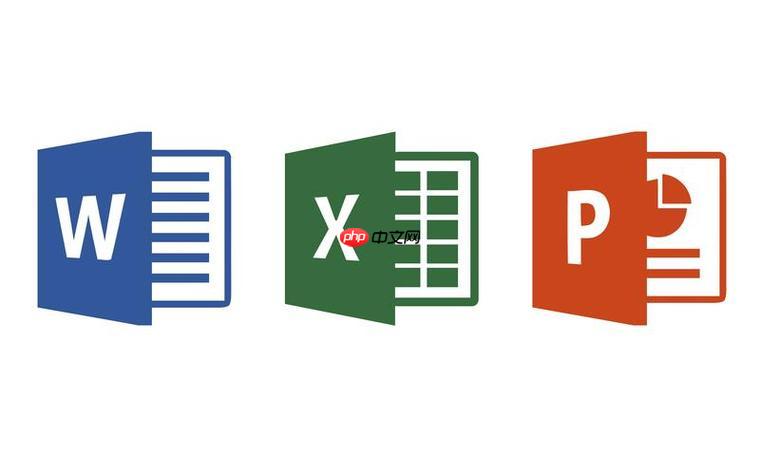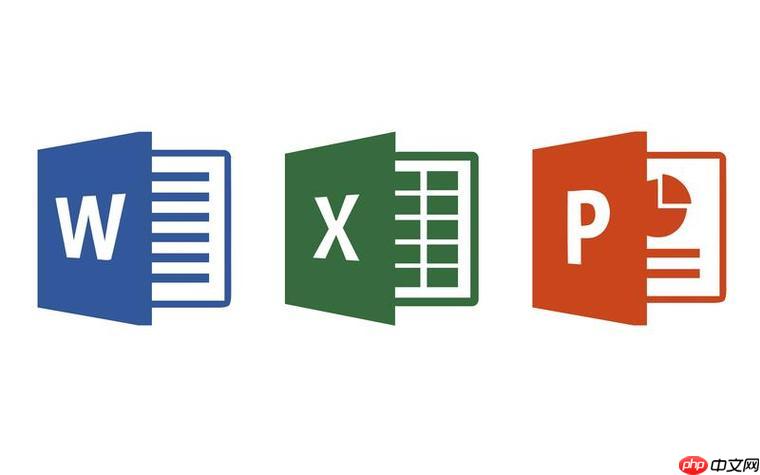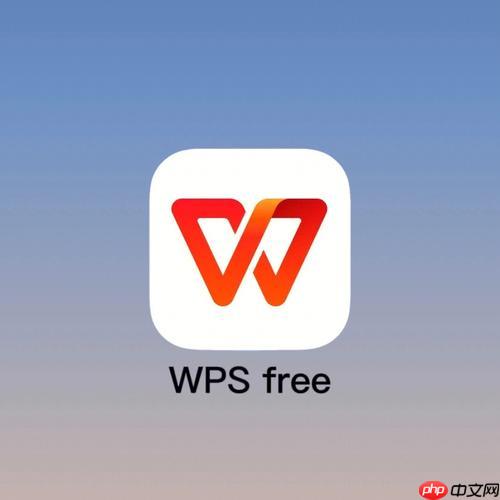Word段落间距突然变大 默认行距重置步骤
word段落间距突然变大通常是因段落格式设置问题,而非单纯行距原因。解决方法如下:1 检查段前
word段落间距突然变大通常是因段落格式设置问题,而非单纯行距原因。解决方法如下:1. 检查段前段后间距是否过大,可将其调整为“0行”或“自动”;2. 取消勾选“与网格对齐”选项;3. 重置段落样式,清除格式后再重新应用;4. 删除可能存在的错误分页符或分节符;5. 若仍无法解决,尝试新建文档并以“只保留文本”方式粘贴内容。此外,使用样式功能、选择性粘贴、定期备份和保持软件更新有助于预防此类问题。掌握高级行距设置技巧如精确值设定、分散对齐和行距调整器也能提升排版效果。

Word段落间距突然变大,往往是因为段落格式设置出了问题,并非一定是行距。可能是段前段后间距被意外修改,或者是与网格对齐功能作祟。重置行距只是解决问题的一个方面,更重要的是找到真正导致间距变大的罪魁祸首。

解决方案:
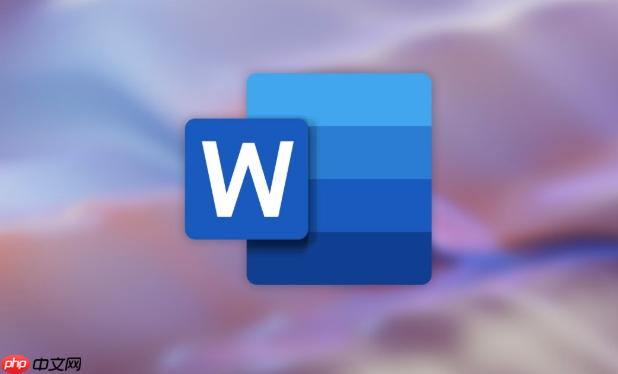
检查段前段后间距: 选中出现问题的段落,右键选择“段落”,在“段落”对话框的“缩进和间距”选项卡中,查看“段前”和“段后”的数值。如果数值过大,将其调整为“0行”或“自动”。这是最常见的原因。
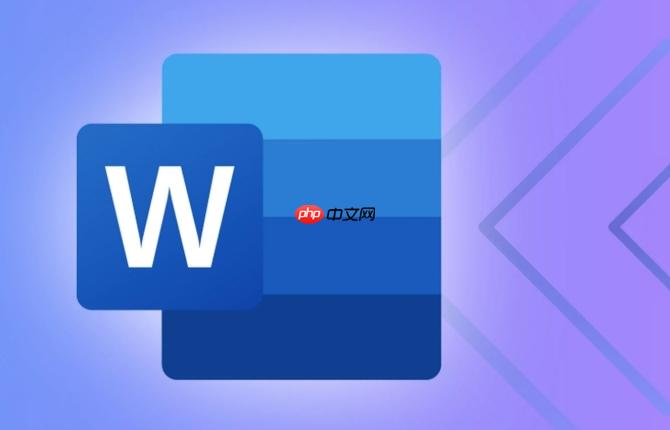
检查是否启用了“与网格对齐”: 仍然在“段落”对话框中,切换到“中文版式”选项卡,取消勾选“如果定义了文档网格,则与网格对齐”。有时候,Word会自动启用这个功能,导致段落间距变得不自然。
重置段落样式: 如果上述方法无效,可能是段落样式本身被修改了。选中问题段落,在“开始”选项卡的“样式”组中,选择“清除格式”。然后,重新应用你想要的段落样式,比如“正文”。
检查分页符和分节符: 有时候,插入了错误的分页符或分节符也会导致间距异常。检查段落前后是否有这些符号,如果有,尝试删除它们。
终极大法:新建文档: 如果以上方法都试过了,问题依然存在,那很可能就是Word文档本身出现了损坏。最简单的办法就是新建一个Word文档,然后将内容复制粘贴过去。注意,粘贴时选择“只保留文本”,以避免将格式问题也复制过去。
Word行距的常见问题及解决方法
Word行距异常的背后,往往隐藏着各种各样的格式设置问题。除了常见的行距设置错误,还有哪些原因会导致行距异常?又该如何解决这些问题呢?
首先,我们需要明确一点,Word的行距设置并非只有“单倍行距”、“1.5倍行距”等选项。在“段落”对话框中,你可以精确地设置行距值,比如“固定值”或“最小值”。如果行距值设置得过大,自然会导致行距异常。
其次,字体大小也会影响行距。即使你设置了相同的行距倍数,不同字体大小的段落,其实际行距也会有所差异。因此,在调整行距时,也要注意统一字体大小。
另外,如果文档中包含表格,表格的行高设置也可能影响周围段落的行距。检查表格的行高是否过大,并尝试调整。
最后,不要忽略Word的自动调整功能。Word会根据文档内容自动调整行距,以保证文档的美观性。但有时候,这种自动调整反而会导致行距异常。你可以在“文件”->“选项”->“高级”中,找到“版式选项”,取消勾选“自动调整行距”。
如何避免Word段落间距问题?
预防胜于治疗,与其在段落间距出现问题后手忙脚乱地寻找解决方法,不如在一开始就养成良好的Word使用习惯,避免问题的发生。
一个重要的习惯是,尽量使用Word的样式功能。样式可以将一系列格式设置(包括字体、段落、行距等)打包在一起,并应用到文档中的多个位置。这样可以保证文档格式的统一性,避免因手动设置格式而导致的错误。
另一个习惯是,在复制粘贴内容时,尽量选择“只保留文本”选项。这样可以避免将源文档的格式也复制过来,从而避免格式冲突。
此外,定期备份Word文档也是一个好习惯。如果文档损坏,可以及时恢复到之前的版本。
最后,保持Word软件的更新。新版本的Word通常会修复一些已知的bug,并改进用户体验。
Word行距设置的技巧与高级应用
掌握Word行距设置的基本方法只是第一步,想要真正玩转Word,还需要了解一些行距设置的技巧和高级应用。
比如,你可以使用“行距精确值”来设置精确的行距,以满足特定的排版需求。在“段落”对话框中,选择“固定值”或“最小值”,然后输入具体的数值。
你还可以使用“分散对齐”来调整行距,使文本在页面上均匀分布。选中需要调整的段落,在“开始”选项卡的“段落”组中,选择“分散对齐”。
此外,你还可以使用“行距调整器”来微调行距。在“文件”->“选项”->“高级”中,找到“版式选项”,启用“使用行距调整器”。然后,在“段落”对话框中,你可以看到一个“行距调整器”选项,可以用来微调行距。
这些技巧可以帮助你更好地控制Word文档的格式,使其更加美观和专业。
菜鸟下载发布此文仅为传递信息,不代表菜鸟下载认同其观点或证实其描述。
相关文章
更多>>热门游戏
更多>>热点资讯
更多>>热门排行
更多>>- 千古梦幻最新排行榜-千古梦幻手游免费版下载-千古梦幻免费破解版下载
- 2023九四神途手游排行榜-九四神途手游2023排行榜前十名下载
- 多种热门耐玩的烈焰噬神破解版游戏下载排行榜-烈焰噬神破解版下载大全
- 少女三国手游2023排行榜前十名下载_好玩的少女三国手游大全
- 类似冷酷灵魂的游戏排行榜_有哪些类似冷酷灵魂的游戏
- 攻城争霸最新排行榜-攻城争霸手游免费版下载-攻城争霸免费破解版下载
- 无名英雄手游排行榜-无名英雄手游下载-无名英雄游戏版本大全
- 乱点三国游戏排行-乱点三国所有版本-乱点三国游戏合集
- 类似天书传奇的手游排行榜下载-有哪些好玩的类似天书传奇的手机游戏排行榜
- 月光冰雪手游排行-月光冰雪免费版/单机版/破解版-月光冰雪版本大全
- 神谕骑士手游排行榜-神谕骑士手游下载-神谕骑士游戏版本大全
- 类似盛唐九天的手游排行榜下载-有哪些好玩的类似盛唐九天的手机游戏排行榜